Vsebina:
Brskalnik Yandex lahko namestite ne le na računalnik, temveč tudi na pametni telefon. Spodaj opisani načini so obravnavani na primeru mobilnih naprav z Androidom, razlike v delovanju aplikacije na iOS pa so omenjene posebej.
Način 1: Posodobitev brskalnika
Težava je lahko posledica uporabe zastarele različice programske opreme, zato najprej poskusite posodobiti Yandex.Brauzer. Na naši spletni strani so podrobna navodila, kako to storiti na računalniku in pametnem telefonu.
Več:
Kako posodobiti Yandex.Brauzer na najnovejšo različico
Kako posodobiti Yandex.Brauzer na pametnem telefonu
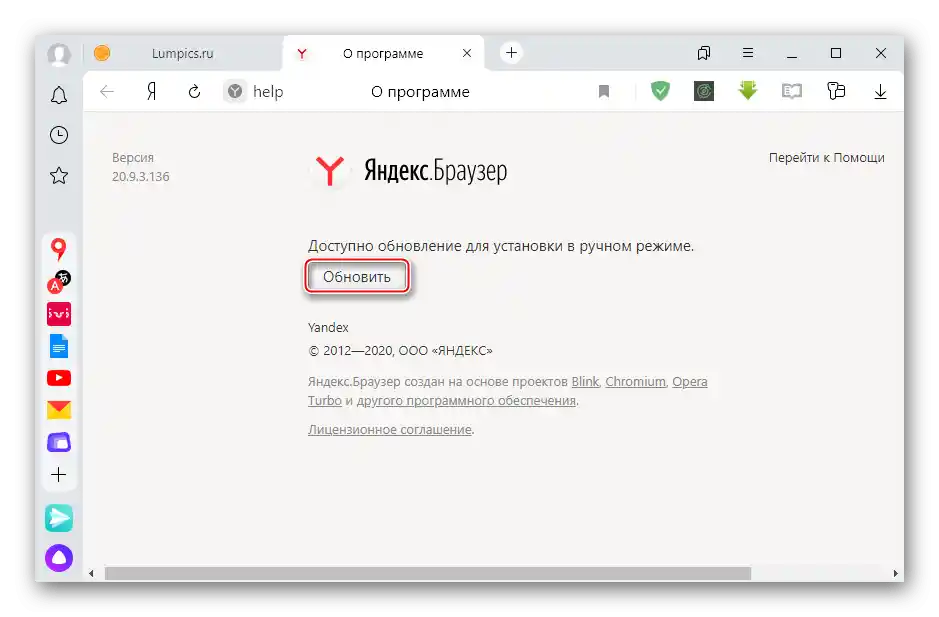
Način 2: Nadaljevanje prenosa
Če so podatki iz interneta nenadoma prenehali prenašati, je morda bil postopek prenosa prekinjen. V tem primeru ga preprosto nadaljujte.
Možnost 1: Računalnik
- Ikona prenašanega datoteka se nahaja na desni strani naslovne vrstice. Z desnim klikom nanjo izberemo v kontekstnem meniju "Nadaljuj prenos".
- Ali pa kliknemo na ikono "Prenosi", poiščemo datoteko, katere prenos je bil prekinjen, in ga nadaljujemo.

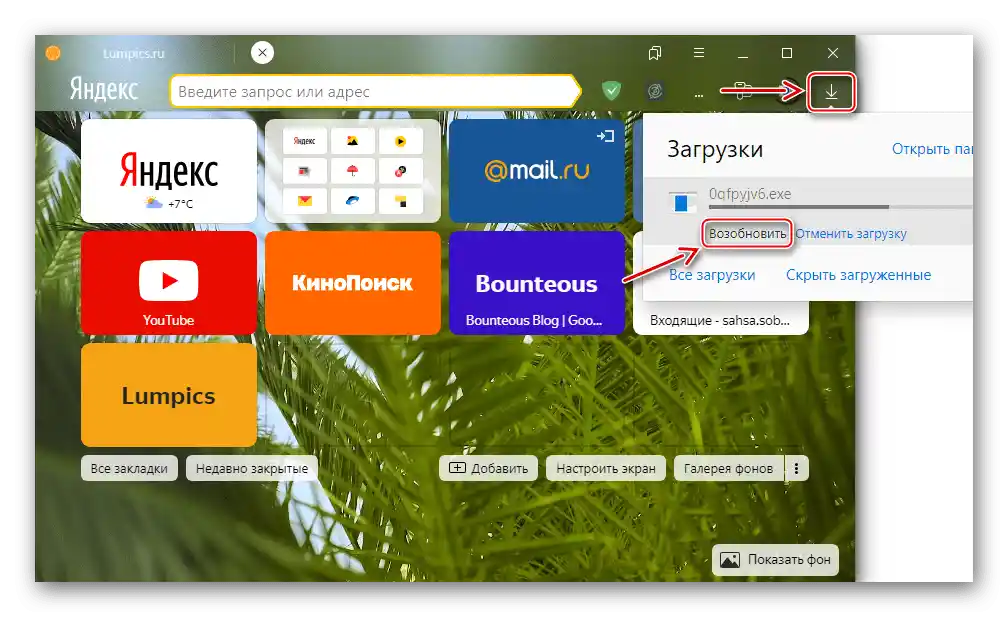
Možnost 2: Mobilna naprava
Na Android pametnih telefonih se status prenašanih podatkov prikazuje na območju obvestil.Odprimo jo s swipe-om po zaslonu od zgoraj navzdol, tapnemo na prenosni datoteki, da odpremo kontekstni meni, in pritisnemo "Nadaljuj".
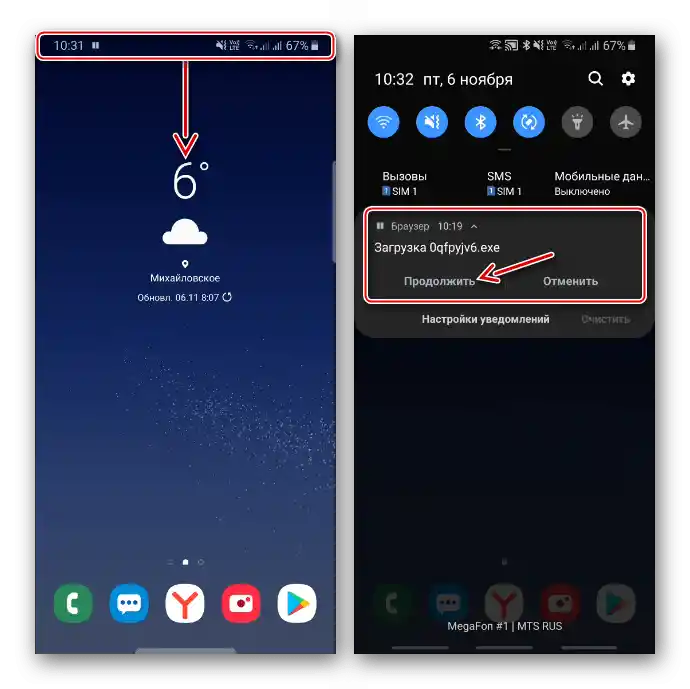
V spletnem brskalniku Yandex za naprave z IOS te funkcije ni, saj se prenos tam odvija znotraj aplikacije.
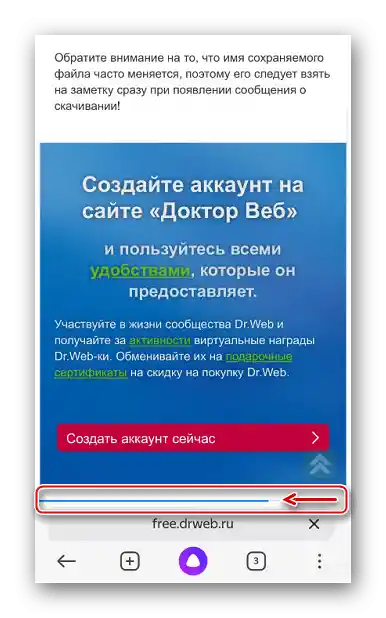
Način 3: Onemogočanje zaščite brskalnika
V Yandex.Brauzer je vgrajena tehnologija Protect. Ta blokira podatke iz interneta, za katere meni, da so zlonamerni. Vse prenesene arhive in izvršljive datoteke se preverjajo. Če spletni brskalnik kaj posumi, takoj označi z ikono z vzklikom in ustavi prenos. Kljub temu jih je mogoče prenesti. Za to je potrebno le onemogočiti zaščito, vendar Yandex tega ne priporoča.
Možnost 1: Računalnik
- Kliknemo na ikono "Meni" in odpremo "Nastavitve" spletnega brskalnika.
- Preidemo na zavihek "Varnost" in v bloku "Zaščita pred grožnjami" onemogočimo funkcijo "Preverjati varnost obiskovanih spletnih strani in prenosnih datotek". To bo dovolj, zato drugih možnosti v tem bloku raje ne spreminjajte. Začnemo ponovni prenos.
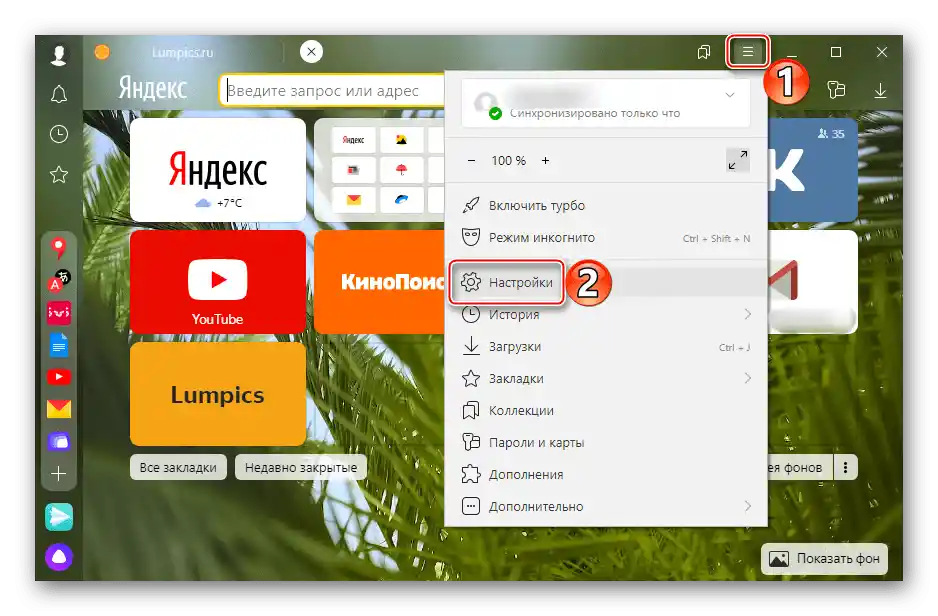
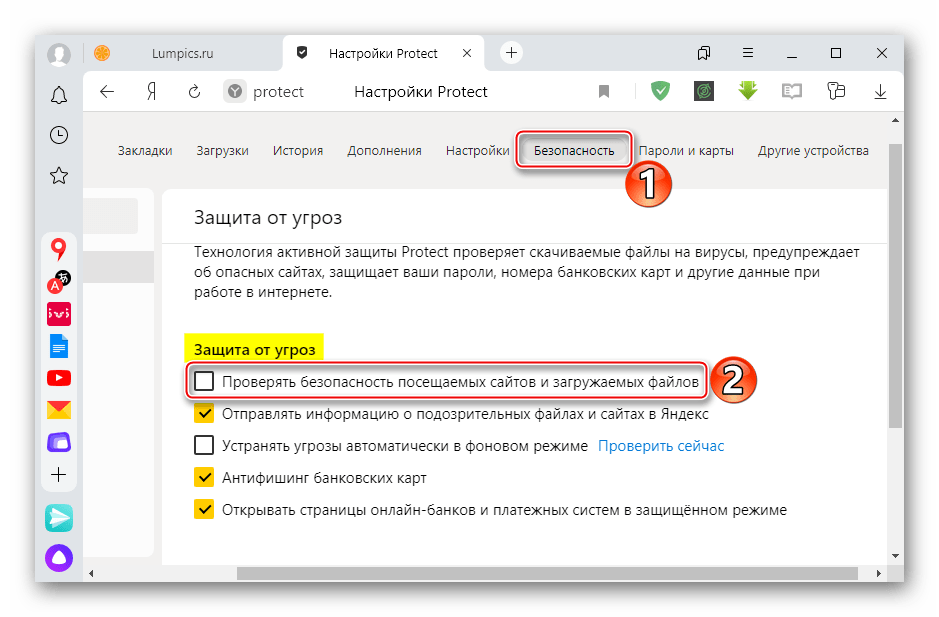
Možnost 2: Mobilna naprava
V mobilnem spletnem brskalniku je vse enostavnejše. Tukaj Protect prav tako preverja vse podatke, in če odkrije zlonamerno vsebino, o tem obvesti in ponudi odstranitev datoteke. V tem primeru lahko preprosto ignorirate opozorilo.
Način 4: Osvoboditev prostora
Prenos datoteke se bo prekinil, če na disku ni prostora. Da osvobodite pomnilnik, izbrišite kakšne nepotrebne datoteke. Dodatno uporabite naše priporočila za osvoboditev prostora na računalniku in mobilni napravi.
Podrobnosti:
Kako osvoboditi prostor na disku C v Windows
Kako osvoboditi pomnilnik na telefonu
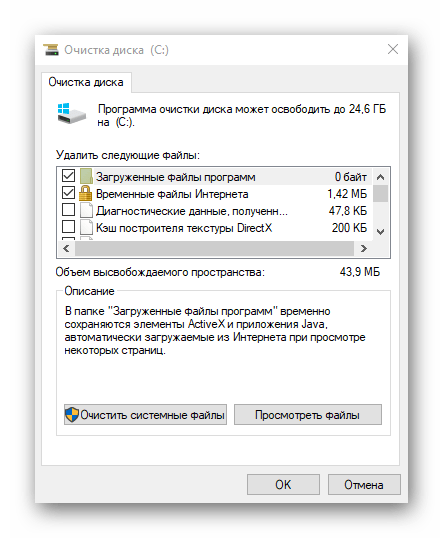
Način 5: Sprememba mape za prenos
Če se prenos nenehno prekinja pri prenosu kakršnih koli datotek, poskusite spremeniti lokacijo mape, v katero se shranjujejo.Na primer, ustvarite jo na drugem disku, če je to mogoče. V nastavitvah Yandex.Brauzerja za mobilne naprave takšne možnosti ni, vendar to lahko storite v spletni brskalnik za računalnik.
- Vstopite v "Nastavitve" Yandex.Brauzerja, preidite v razdelek "Orodja" in v bloku "Preneseni datoteki" kliknite na povezavo poleg točke "Shrani v".
- Izberite mapo na tem ali drugem disku.
![Izbira mape za shranjevanje prenesenih datotek v Yandex Brskalniku na PC]()
Prikazal se bo nova pot za shranjevanje prenesenih podatkov.
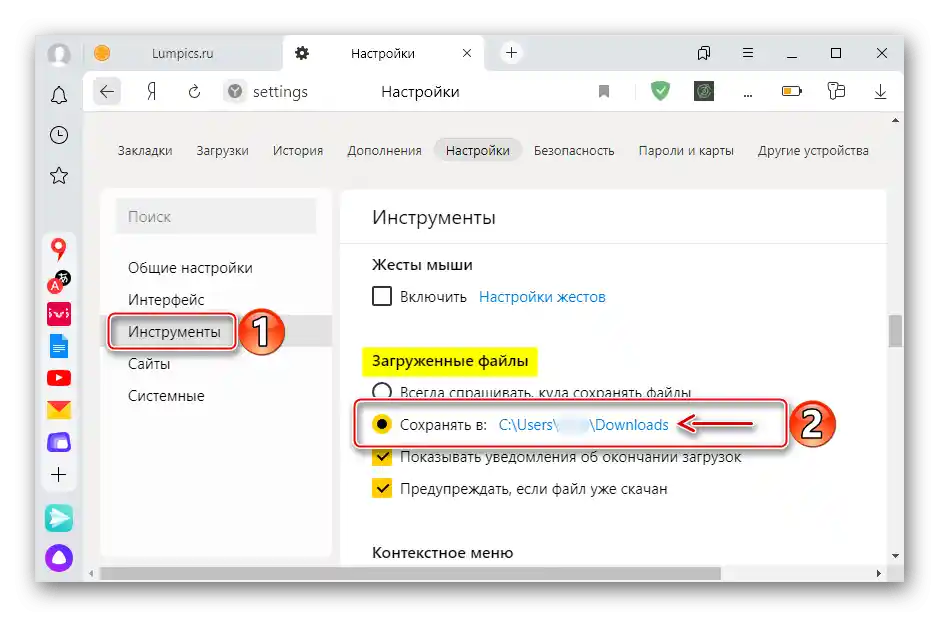
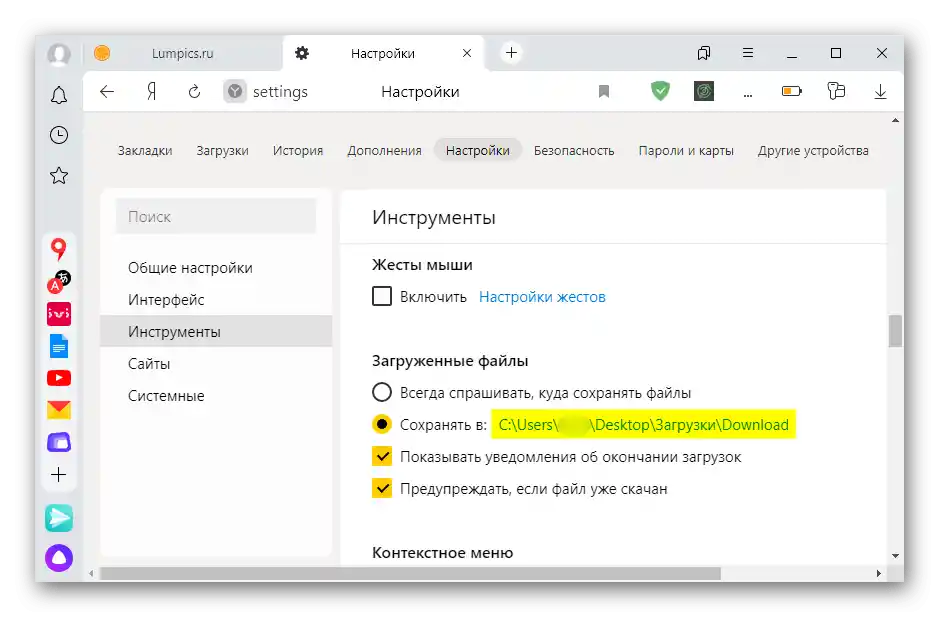
Način 6: Ponovna namestitev brskalnika
Med uporabo brskalnik zbira različne informacije – predpomnilnik, piškotke, zgodovino itd. V njem se spreminjajo nastavitve in nameščajo razširitve. To lahko negativno vpliva tako na posamezne funkcije kot na celotno delovanje. Poskusite ponastaviti nastavitve brskalnika, če to ne pomaga, ga izbrišite in ponovno namestite. O načinih obnovitve in ponovne namestitve Yandex Browserja smo podrobno pisali v ločenih člankih.
Podrobneje:
Kako obnoviti Yandex.Brauzer
Ponovna namestitev Yandex.Brauzerja s shranjevanjem zaznamkov
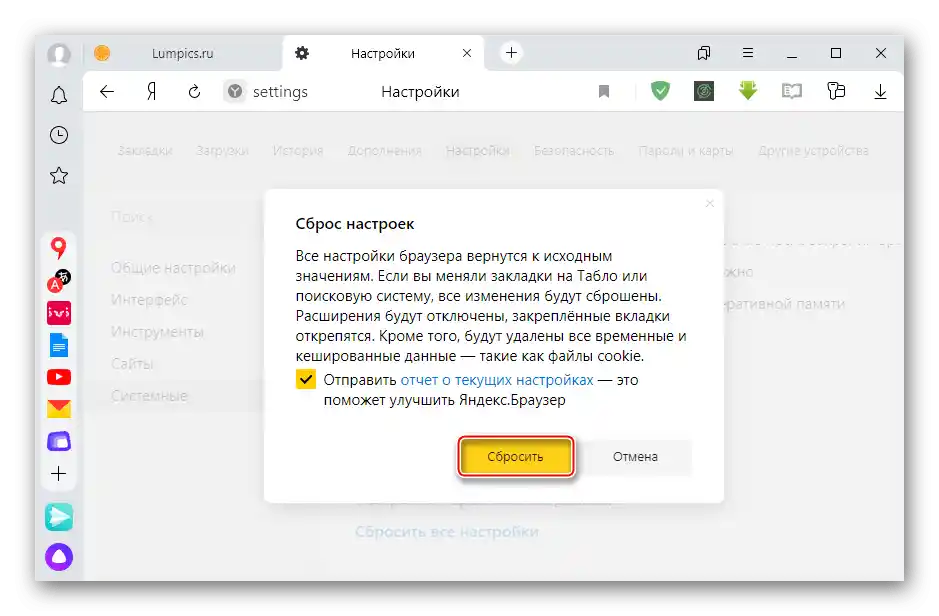
Če opisani načini niso odpravili težave, se obrnite na podporo Yandexa. Opisujte jim situacijo in povejte, katere ukrepe ste že sprejeli, da bi hitreje našli rešitev.
